Eclipse+TruStudio / PHP 開発を始めようEclipse と言えば Java の開発環境として有名ですが、 TruStudio プラグインを組み込めば PHP を使った開発も可能です。ただ単に PHP スクリプトを書いて動かすだけならテキストエディタのみでもいいのですが、Eclipse + TruStudio を使えばデバッグも効率的に行えるようになります。 以下では Windows 環境下に Eclipse および TruStudio をインストールしてあるとして、TruStudio を利用した簡単な PHP 開発の進め方を紹介していきます。 |
1.ワークスペースを作成する
ワークスペースとして指定したパスに Eclipse の作業状態が保存されます。次回からはワークスペースを選択すればすぐに作業の続きが行えるようになります。 Eclipse 起動時に ワークスペース選択ダイアログが表示されるので、作業をしたいワークスペースを選択します。 Eclipse を初めて起動する場合や新しいワークスペースを作成したい場合は、「Browse」ボタンを押してフォルダを選択するか、入力欄に直接入力して新規にワークスペースを作成します。 ワークスペースは任意の場所に作成できますが説明の都合上、ここでは "C:\test_ws" というパスにワークスペースを作成しました。 |
2.ワークスペースに PHP プロジェクトを追加PHP プロジェクトの作成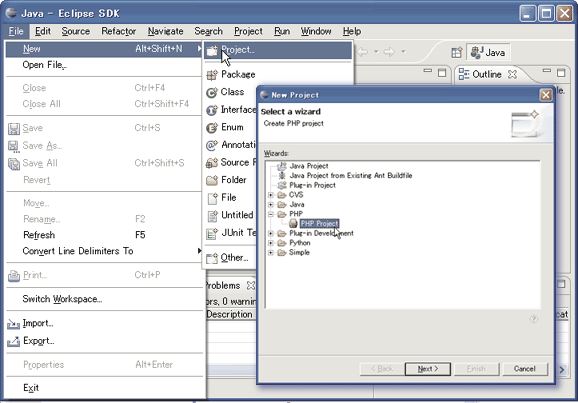
今回は PHP での開発を行うので PHPプロジェクトを作成します。PHPプロジェクトを作成するには、[File] メニューから [New] → [Project..] と選択します。「New Project」 ダイアログが開くので [PHP] から [PHP Project] を選択します。 |
|
「Finish」 ボタンを押してプロジェクトを作成します。プロジェクトの作成が完了すると「Open Associated Perspective?」ダイアログが表示されます。 ここでは PHP開発用の画面に切り替えますか?くらいに考えればいいと思います。「Yes」 ボタンを押して完了します。
|
3.プロジェクトの文字コードを UTF-8 に変更
今はどうかわかりませんが、PHP4.4.0 くらいまでは SJIS コードの日本語処理がうまくできなかったりと問題があった様です。その事もあり文字コードは UTF-8 などのユニコードを選択するのが良さそうです。 Eclipse では プロジェクト単位に文字コードの設定が可能です。今回は UTF-8 で設定しました。 プロジェクトの文字コードを設定するには、プロジェクト上で右クリックをし、[Properties]を選択します。続けて表示される 「Properties」 ダイアログの 「Text file encoding」から" |
| profaim |
| ホーム |
| profaim.base について |
| その他記事 |
| 作成環境紹介 |
| サポート |
| profaim.base 技術資料 |
| 基本仕様 |
| データ仕様 |
| 機能説明 |
| サポート |
| profaim.base 利用者情報 |
| 基本仕様 |
| 拡張タグ仕様 |
| サポート |
| ステップアップ |
| 技術者でない方向け |
| 関連技術 |
| ネットワークとプロトコル |
| データ管理 |
| データ形式 |
| SEO |
| 色彩・デザイン |
| 言語・環境 |
| サポート |
| プログラミング |
| プログラミング言語 |
| 関連ソフトウェア |
| お世話になってるソフト一覧 |
| 開発ソフトウェア |
| DBMS |
| モデリングツール |
| ユーティリティ |
| ネットワーク |
| OS |
| サポート |
| 関連ハードウェア |
| ストレージ |
| 周辺装置 |
| PCパーツ |
| 計測器 |
| OA機器 |
| サポート |
| ユーティリティ |
| コマンドプロンプト |
| 情報処理技術 |
| MacOS Xユーティリティ |
| JavaScriptライブラリ |
| JAVAライブラリ |
| サポート |
| PR |
| 検索 |


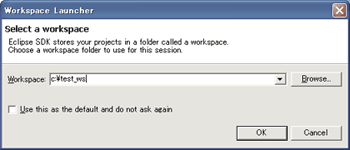 Eclipse で開発を行う場合には、まずワークスペースを作成する必要があります。
Eclipse で開発を行う場合には、まずワークスペースを作成する必要があります。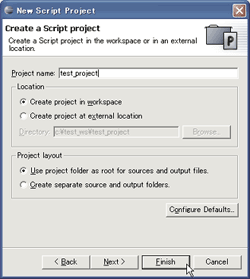 続けて 「New Script Project」ダイアログが表示されるので、プロジェクト名(Project name)に任意の名前を入力します。ここではプロジェクト名を "test_project" としました。
続けて 「New Script Project」ダイアログが表示されるので、プロジェクト名(Project name)に任意の名前を入力します。ここではプロジェクト名を "test_project" としました。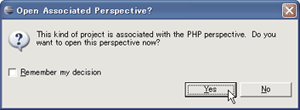
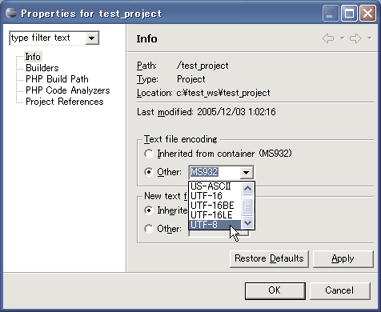 PHP は主にウェブページを動的に作成するのに使用します。この場合で日本語を正しく使用するには、ウェブページの文字コードとウェブページの文字コードを合わせる必要があります。
PHP は主にウェブページを動的に作成するのに使用します。この場合で日本語を正しく使用するには、ウェブページの文字コードとウェブページの文字コードを合わせる必要があります。